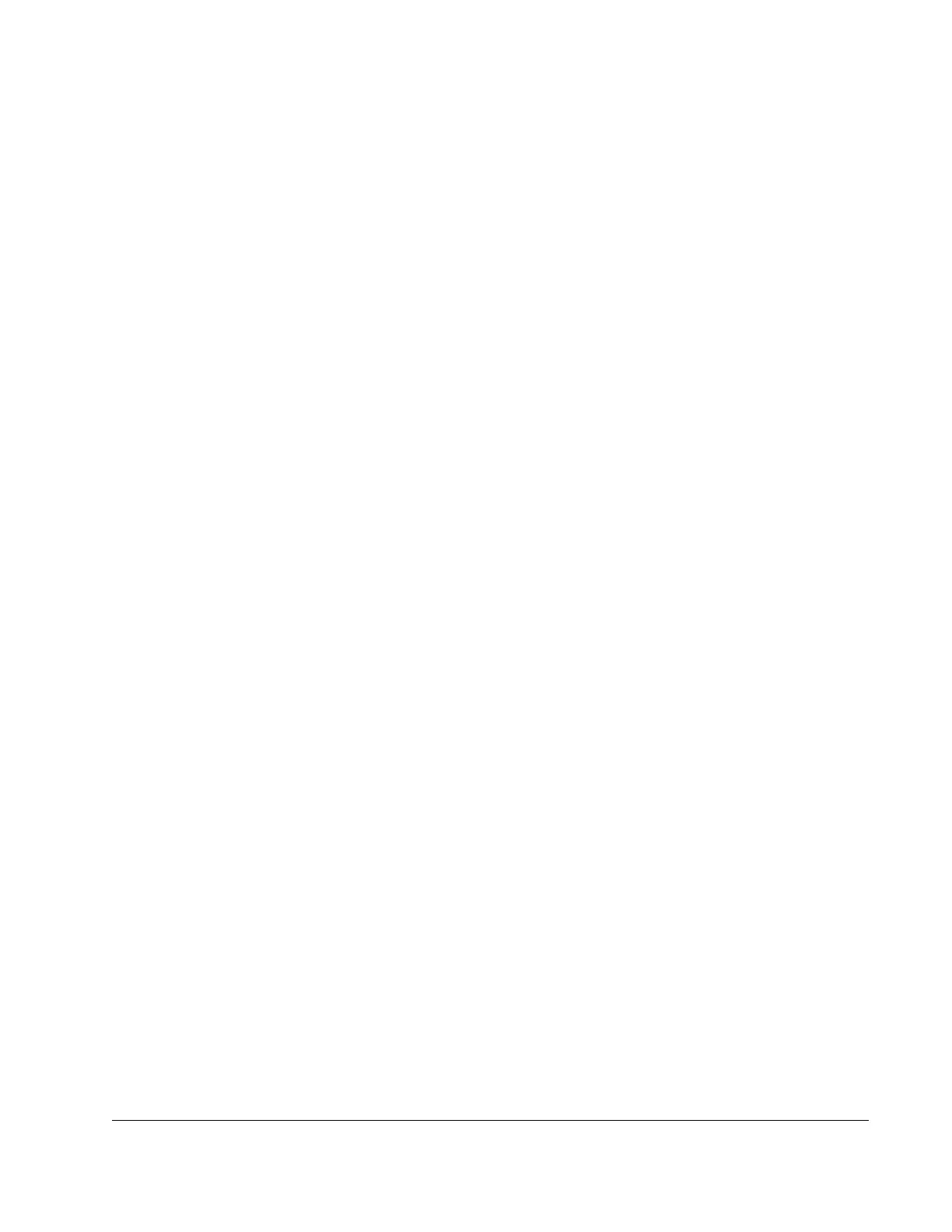List of Figures
III
List of Figures
Figure 2.1 – OIM Keypad, Display, and Indicators ................................................... 2-1
Figure 2.2 – OIM Display in Program Mode ............................................................. 2-5
Figure 3.1 – OIM Power-Up Sequence..................................................................... 3-1
Figure 3.2 – Contrast Adjustment Screen................................................................. 3-2
Figure 3.3 – Language Selection Screen ................................................................. 3-3
Figure 3.4 – Define User Units Menu ....................................................................... 3-5
Figure 3.5 – Define Speed Units Screen .................................................................. 3-5
Figure 3.6 – Define Custom Speed Units — Tag Screen......................................... 3-6
Figure 3.7 – Define Speed Units — Full Scale Value Screen................................... 3-6
Figure 3.8 – Define Speed Units — Decimal Place Screen...................................... 3-7
Figure 4.1 – Main Menu Screen ............................................................................... 4-2
Figure 4.2 – Main Menu Help Screen....................................................................... 4-3
Figure 4.3 – Example of the Drive Reference Menu Help Screen............................ 4-3
Figure 4.4 – Example of a Parameter Help Screen.................................................. 4-3
Figure 4.5 – Selecting the Input/Output Menu.......................................................... 4-4
Figure 4.6 – Input/Output Menu................................................................................ 4-4
Figure 4.7 – Meter Outputs Menu............................................................................. 4-5
Figure 4.8 – Example of a Parameter Entry Screen.................................................4-5
Figure 4.9 – Parameter Entry Screen with a List of Options..................................... 4-6
Figure 4.10 – PASSWORD Parameter Entry Screen............................................... 4-8
Figure 4.11 – Memory Operations Screen................................................................ 4-9
Figure 4.12 – Memory Save Screen....................................................................... 4-10
Figure 4.13 – Parameters Have Been Modified Screen ......................................... 4-10
Figure 4.14 – Save Current Parameter Values Screen .......................................... 4-10
Figure 5.1 – Quick Start Exit Menu........................................................................... 5-1
Figure 5.2 – First Quick Start Parameter Entry Screen............................................ 5-3
Figure 5.3 – Quick Start Complete Screen............................................................... 5-3
Figure 5.4 – Self-Tuning Screen............................................................................... 5-6
Figure 5.5 – Self-Tuning Complete Screen .............................................................. 5-6
Figure 6.1 – First Monitor Mode Screen ................................................................... 6-1
Figure 6.2 – Second Monitor Mode Screen.............................................................. 6-2
Figure 6.3 – CONTROL SOURCE SELECT Screen ................................................ 6-4
Figure 7.1 – Example of a Fault Screen ................................................................... 7-1
Figure 7.2 – Example of an Alarm Screen................................................................ 7-2
Figure 7.3 – Fault Menu............................................................................................ 7-2
Figure 7.4 – Alarm Menu.......................................................................................... 7-2
Figure 7.5 – Example of a Fault Log Screen............................................................ 7-3
Figure 7.6 – Example of a Fault Detail Screen......................................................... 7-3
Figure 7.7 – Example of an Alarm Detail Screen...................................................... 7-3
Figure 7.8 – Diagnostics Menu.................................................................................7-5
Figure 7.9 – Reset Clock Message Screen .............................................................. 7-9